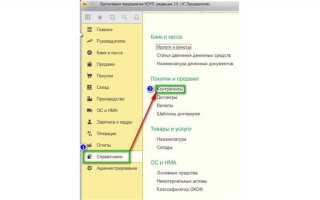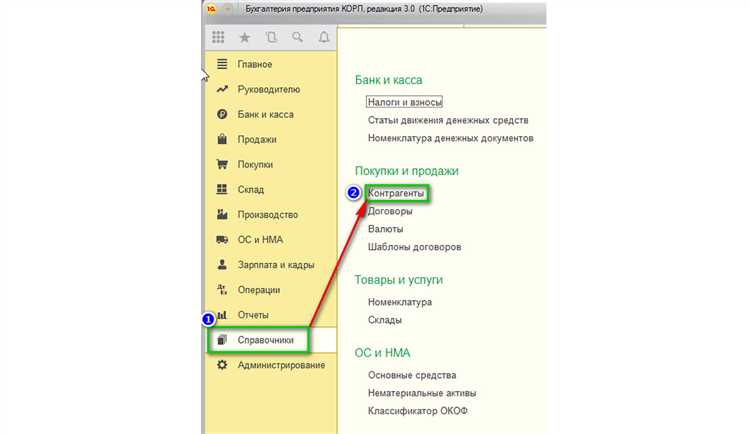
Регистрация иностранного контрагента в 1С требует точного заполнения реквизитов и соблюдения форматов, предусмотренных программой и законодательством. Неправильный ввод данных, таких как ИНН, КПП, адрес или юридический статус, приведет к ошибкам в отчетности и сбоям в документообороте.
В 1С предусмотрен отдельный раздел для работы с контрагентами, где иностранные компании вводятся с учетом особенностей налогового учета и валютных операций. Важно соблюдать последовательность: сначала создается карточка контрагента, затем заполняются паспортные данные и дополнительные реквизиты, включая иностранные идентификаторы.
Ключевой момент – выбор правильного вида контрагента и указание страны регистрации с помощью стандартного справочника. Это гарантирует корректную интеграцию данных в бухгалтерские и налоговые отчеты.
Данная инструкция подробно описывает каждый шаг процесса, включая рекомендации по настройке справочников, проверке уникальности данных и контролю ошибок, что значительно снижает риски отказа в регистрации или последующих корректировок.
Регистрация иностранного контрагента в 1С: пошаговая инструкция
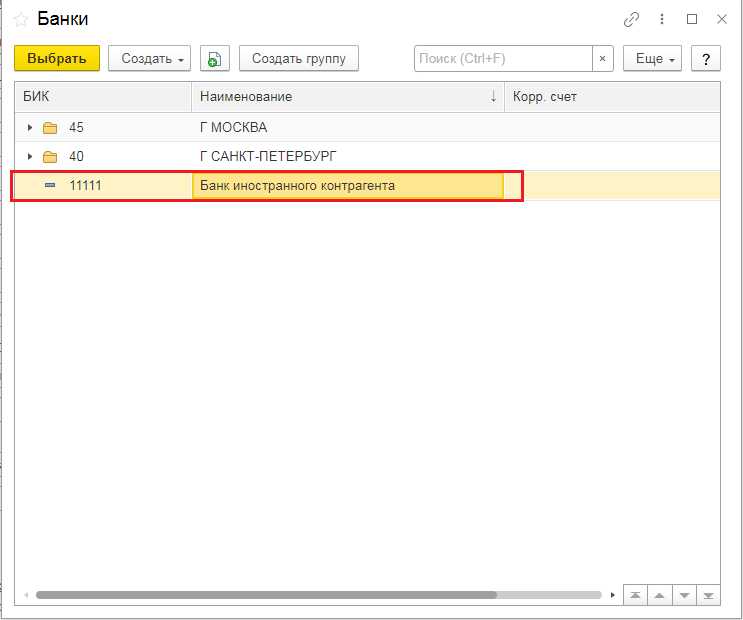
Для регистрации иностранного контрагента в 1С необходимо выполнить последовательность действий, учитывая особенности ведения справочников и корректного ввода данных.
Шаг 1. Открытие справочника «Контрагенты»
В главном меню перейдите в раздел «Справочники» → «Контрагенты». Нажмите кнопку «Создать».
Шаг 2. Заполнение основных реквизитов
В поле «Наименование» введите полное официальное название контрагента на языке оригинала или русском языке, если доступно. Для точного поиска и идентификации добавьте в поле «Сокращенное наименование» сокращенный вариант названия.
Шаг 3. Выбор типа контрагента
В поле «Тип контрагента» установите значение «Иностранный». Это повлияет на набор доступных полей и позволит корректно учитывать особенности налогообложения и документооборота.
Шаг 4. Ввод адреса и реквизитов
Вкладка «Адреса» – укажите юридический и фактический адреса на языке страны регистрации. В разделе «Реквизиты» внесите идентификационные данные: ИНН (если имеется), номер регистрации, код страны. Важно указать код по стандарту ISO Alpha-2.
Шаг 5. Заполнение банковских данных
Во вкладке «Банковские счета» добавьте реквизиты счета в иностранном банке. В поле «Банк» укажите наименование и SWIFT/BIC код. Корректный ввод этих данных обеспечит правильное формирование платежных документов.
Шаг 6. Проверка и сохранение
Проверьте заполненные данные на наличие ошибок и дублирования. Обязательно убедитесь, что в поле «Страна» выбран правильный код, а все ключевые реквизиты заполнены без пропусков. Нажмите «Записать» и «Закрыть».
После регистрации рекомендуется провести тестовую операцию с данным контрагентом, чтобы проверить корректность отражения в отчетах и налоговом учете.
Подготовка данных для регистрации иностранного контрагента в 1С
Для корректной регистрации иностранного контрагента в 1С необходимы точные и полные данные, обеспечивающие правильное заполнение карточки контрагента. В первую очередь требуется официальное название компании на языке оригинала и его перевод на русский. Если контрагент использует несколько юридических наименований, выбирайте то, которое указано в учредительных документах.
Адрес контрагента должен включать полное описание местоположения: страна, регион, город, улица, номер дома и офиса. Для зарубежных адресов обязательно указывайте код страны по ISO, чтобы система могла корректно определить налоговую юрисдикцию.
Налоговый идентификатор (например, VAT ID, Tax ID) требуется в точном формате, установленном страной регистрации контрагента. Проверьте наличие проверочного кода, который иногда входит в структуру номера, чтобы избежать ошибок при валидации в 1С.
Контактные данные включают телефон с международным кодом, электронную почту и, при наличии, официальный сайт. Эти данные важны для быстрой коммуникации и корректного формирования сопроводительной документации.
Убедитесь в наличии информации о виде деятельности и форме собственности. В 1С эти данные влияют на выбор правильных настроек налогового учета и формирования отчетности.
Документы, подтверждающие регистрацию контрагента, необходимо отсканировать и сохранить в формате PDF с качественным разрешением. В карточке контрагента предусмотрено прикрепление этих файлов, что позволит быстро их найти при необходимости проверки.
Наконец, определите группу контрагентов в 1С, соответствующую иностранным компаниям, чтобы упростить фильтрацию и дальнейшее ведение учета. Корректная подготовка данных значительно ускорит процесс регистрации и минимизирует ошибки в системе.
Создание новой карточки контрагента с выбором типа «Иностранный»
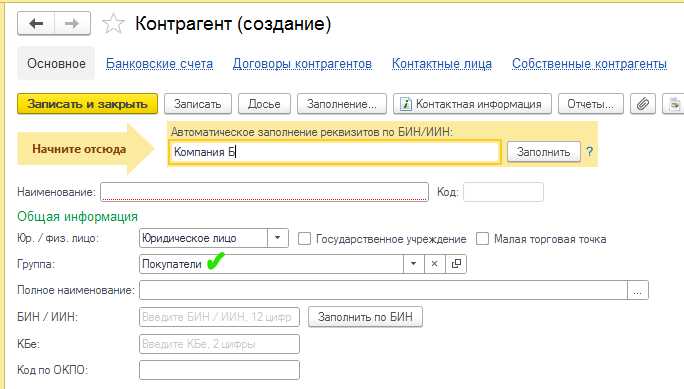
В меню 1С перейдите в раздел «Контрагенты» и нажмите кнопку «Создать». В открывшейся форме выберите тип контрагента – установите значение «Иностранный». Это активирует поля, необходимые для ввода информации, специфичной для зарубежных организаций.
Заполните поле «Наименование» латиницей, как указано в учредительных документах контрагента. В поле «Страна» выберите государство из справочника, обязательно указывая точное название, чтобы избежать ошибок при формировании отчетности.
Укажите идентификационные данные: ИНН или аналог иностранного налогового номера, если имеется, и код регистрации в стране контрагента. В разделе «Адрес» заполните поля полностью на языке страны или транслитом, включая почтовый индекс, город, улицу и номер дома.
При необходимости введите реквизиты банка контрагента, учитывая формат международных платежей – номер счета IBAN и SWIFT/BIC код банка.
Сохраните карточку, проверив заполнение обязательных полей, отмеченных красным. Ошибки в данных могут привести к отказу в проведении документов или проблемам с налоговыми органами.
Заполнение реквизитов иностранного контрагента: юридический адрес и контактные данные
При внесении иностранного контрагента в 1С важно правильно указать юридический адрес и контактные данные для корректного ведения документооборота и взаимодействия.
- Юридический адрес
- Введите полный адрес на языке оригинала с указанием страны, региона, города, улицы, номера дома и офиса.
- Если адрес содержит латинские символы, используйте транслитерацию без сокращений, чтобы избежать ошибок в сопроводительных документах.
- Для компаний из стран с иным форматом адреса (например, Япония или США) соблюдайте порядок элементов адреса, характерный для данной страны.
- Обязательно укажите почтовый индекс – он должен совпадать с официальными регистрационными данными контрагента.
- Контактные данные
- Заполните основные каналы связи: телефон с международным кодом, адрес электронной почты и факс (если используется).
- Телефон указывайте в международном формате +[код страны][код города][номер]. Это упрощает автоматическую обработку и интеграцию.
- Электронная почта должна быть корпоративной, отражающей доменное имя компании, а не личной.
- При наличии нескольких контактных лиц внесите полные имена и должности, а также отдельные телефоны и email для каждого.
- Проверка и актуализация
- Сверяйте введённые данные с официальными документами контрагента, такими как свидетельство о регистрации или выписка из торгового реестра.
- Регулярно обновляйте контакты при изменениях для поддержания связи и корректного обмена информацией.
Указание налогового статуса и формы налогообложения для иностранного контрагента

Форма налогообложения для иностранного контрагента зависит от характера деятельности и наличия налоговых соглашений между РФ и страной контрагента. Чаще всего используется «Общий режим» (ОСН), поскольку иностранные компании не применяют упрощенные режимы. В 1С форма налогообложения указывается в поле «Система налогообложения», выбирается значение «Общая».
Если контрагент является налоговым резидентом страны с подписанным договором об избежании двойного налогообложения, в 1С нужно указать соответствующую ставку удерживаемого налога при работе с платежами. Это влияет на правильное начисление и удержание налога на доходы нерезидентов (НДФЛ или НДС).
Для автоматизации контроля налогового статуса рекомендуется заполнить поле «Код страны» по международному стандарту ISO, что поможет корректно учитывать операции с контрагентом в отчетах и аналитике.
Важно обновлять данные налогового статуса и формы налогообложения в 1С при изменениях в законодательстве или при смене условий сотрудничества, чтобы избежать ошибок в налоговых расчетах и штрафов.
Ввод банковских реквизитов иностранного контрагента в 1С

Для корректного ввода банковских реквизитов иностранного контрагента в 1С выполните следующие действия:
- Откройте карточку контрагента через меню «Справочники» → «Контрагенты» и выберите нужного иностранного партнера.
- Перейдите во вкладку «Банковские счета» и нажмите кнопку «Добавить» для создания новой записи.
- Заполните поля с учетом особенностей международных платежей:
- Номер счета (Account Number): укажите номер в формате, принятом в стране контрагента. Вводите без пробелов и разделителей.
- SWIFT/BIC: укажите точный SWIFT-код банка. Ошибки в этом поле приводят к возврату платежей.
- Наименование банка: запишите официальное полное название на языке оригинала или английском.
- Корреспондентский счет (Correspondent Account): при необходимости внесите корреспондентский счет для валютных операций.
- Валюта счета: выберите валюту согласно договору, чтобы избежать ошибок при проведении валютных операций.
- Проверьте формат ИНН/Tax ID, если он требуется в реквизитах, и введите без пробелов и спецсимволов.
- Сохраните изменения и убедитесь, что данные отображаются корректно без обрезанных символов.
Рекомендуется дополнительно сверить реквизиты с официальными банковскими документами контрагента и, при возможности, запросить подтверждающие копии для исключения ошибок.
Настройка валюты и расчетов с иностранным контрагентом
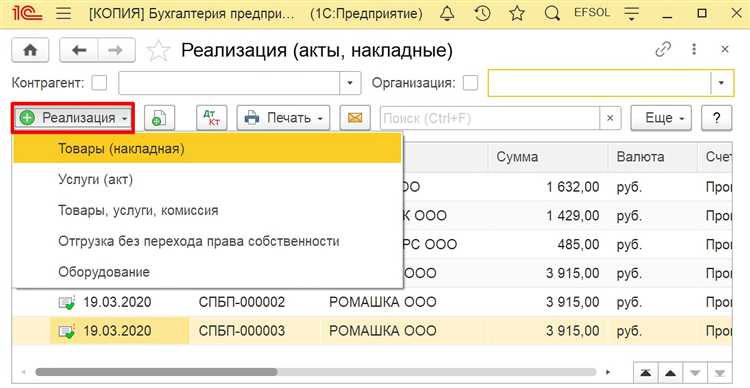
Откройте карточку иностранного контрагента в справочнике «Контрагенты». Перейдите на вкладку «Счета и договоры» и создайте новый договор. В поле «Валюта договора» укажите валюту, в которой будут вестись расчёты (например, USD или EUR). Убедитесь, что валюта предварительно добавлена в справочник «Валюты» и установлены актуальные курсы через раздел «Финансы» – «Курсы валют».
Включите возможность многовалютного учета, если она еще не активирована. Для этого откройте «Главное меню» – «Функциональность», вкладка «Расчеты», и установите флажок «Многовалютный учет».
При создании документа «Счет», «Поступление товаров и услуг» или «Платежное поручение» для данного контрагента система будет автоматически подставлять валюту договора. Контроль курсов и пересчет в рубли производится на дату документа в соответствии с настройками учетной политики и данными из справочника курсов валют.
Проверьте параметры взаиморасчетов в карточке договора: способ расчета (по документам или по договору), порядок зачета авансов и необходимость ведения расчетов в валюте взаиморасчетов. Для работы с авансами в валюте включите соответствующую опцию в разделе «Настройки расчетов» в договоре.
Для корректного учета курсовых разниц настройте счета учета: в плане счетов должны быть заданы субсчета 62, 60 с аналитикой по валюте и контрагенту. Убедитесь, что в учетной политике организации включено формирование проводок по курсовым разницам.
Завершите настройку, проведя тестовую операцию: создайте документ «Поступление товаров и услуг» от иностранного контрагента и проверьте корректность сумм в валюте и в рублях, проводок по счетам и отражения курсовой разницы, если курс на дату документа отличается от курса аванса.
Проверка корректности данных и сохранение карточки иностранного контрагента
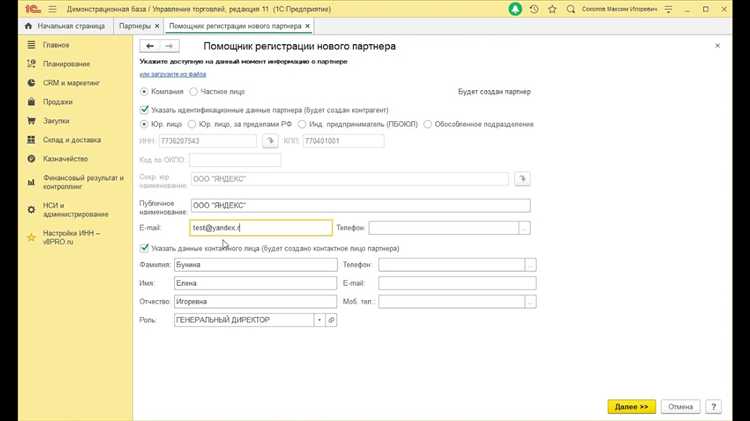
После заполнения реквизитов иностранного контрагента необходимо убедиться в корректности каждого поля. Начните с проверки ИНН – для нерезидентов поле должно быть пустым или содержать служебное значение, если это предусмотрено конфигурацией. В поле «Наименование» используйте полное наименование на языке оригинала, а при необходимости – дублируйте на русском языке через слэш или в отдельном поле, если оно предусмотрено.
В блоке «Юридический адрес» проверьте, что указана страна, а также город и адрес на латинице, точно соответствующие данным в учредительных документах. Поле «Страна регистрации» обязательно должно быть заполнено, иначе возможны ошибки при формировании регламентированной отчетности и внешнеэкономических документов.
В разделе «Контактная информация» допустимо указывать телефон с международным кодом, а email – только рабочий, связанный с юридическим лицом. При заполнении банковских реквизитов убедитесь, что указан SWIFT-код и номер счета в международном формате IBAN (если применимо). Поле «Банк» должно содержать точное наименование и страну учреждения.
Проверьте флаг «Является нерезидентом» – он должен быть установлен, иначе 1С будет использовать неверные алгоритмы учета и налогообложения. В некоторых конфигурациях потребуется указать код валюты расчетов – он должен соответствовать валюте договора.
Перед сохранением карточки используйте кнопку «Проверить» (если доступна в интерфейсе) – она позволяет выявить незаполненные обязательные поля. После подтверждения корректности нажмите «Записать и закрыть». Для учета в ВЭД контрагент автоматически добавляется в справочник «Нерезиденты», проверьте его наличие там вручную.
Особенности учета операций с иностранными контрагентами в 1С
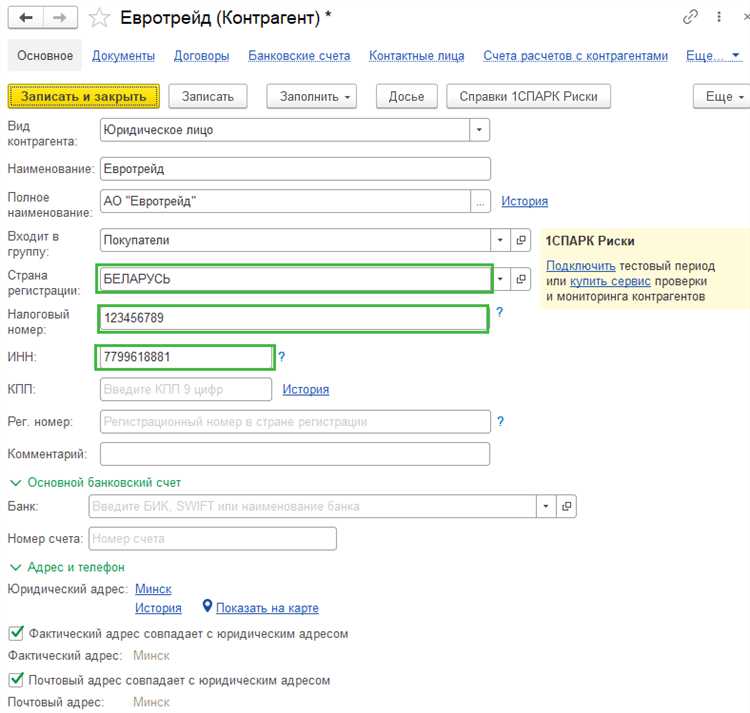
При работе с иностранными контрагентами в 1С ключевое внимание следует уделять корректной настройке валюты расчетов. В карточке контрагента необходимо указать валюту договора, соответствующую валюте, указанной в контракте. Все расчеты будут вестись в выбранной валюте, с автоматическим пересчетом в рубли по курсу Центробанка на дату операции.
Обязательно активируйте функциональность «Многовалютный учет» в настройках учетной политики. Без этого 1С не будет корректно учитывать операции в иностранной валюте, особенно при автоматическом формировании проводок.
Для правильного отражения НДС важно учитывать, облагается ли операция налогом по российскому законодательству. При импорте товаров используйте соответствующий вид операции с кодом «Импорт», который позволяет регистрировать сумму НДС, уплаченную на таможне. Для экспорта – указывайте ставку 0% и обязательно регистрируйте пакет подтверждающих документов в подсистеме учета НДС.
При поступлении валютной выручки или оплате за рубеж необходимо создавать банковские документы с выбором валютного счета и фиксацией курса валюты. Курсовые разницы отражаются автоматически на счетах 91.01 и 91.02 при закрытии месяца. Контролируйте курсы валют, загружая их ежедневно через встроенный сервис загрузки курсов ЦБ РФ или вручную в справочник «Валюты».
Контракты с иностранными партнерами оформляйте через справочник «Договоры контрагентов» с указанием условий расчетов (например, предоплата, отсрочка и т.д.). Это важно для правильного формирования задолженности и отчетности по взаиморасчетам.
При оформлении первичных документов указывайте страну происхождения товара, код страны контрагента и инвойс. Эти данные обязательны для таможенного и валютного контроля, особенно при формировании статистической отчетности в Росстат и ФТС.